📌 Unity 게임 개발 입문
📌 Unity 소개
➔ 게임엔진
-
게임 개발을 위한 소프트웨어 플랫폼
-
게임 개발자들이 게임을 디자인, 개발, 배포하기 위한 기능과 도구 제공
-
그래픽, 물리, 사운드, 애니메이션, 인공지능 등 다양한 요소 관리 및 통합
-
게임 개발 과정을 간소화하고 가속화
➔ 유니티
-
게임 개발 및 시뮬레이션을 위한 통합 개발 환경(IDE)
-
2D 및 3D 게임 개발을 지원
-
다양한 플랫폼에서 실행 가능한 게임 개발
-
사용자 친화적인 인터페이스와 강력한 기능 제공
-
크로스 플랫폼 개발, 실시간 미리보기, 2D / 3D 그래픽 지원, 물리 시뮬레이션, 스크립팅 언어, 에셋 스토어, 커뮤티니 및 문서화 등 기능 제공
➔ 비쥬얼 스튜디오
-
마이크로소프트에서 개발한 통합 개발 환경(IDE)
-
코드 편집기와 디버깅 도구, 빌드 시스템 등을 포함하여 개방에 필요한 다양한 기능 제공
-
강력한 IntelliSense 기능으로 코드 작성 시 자동 완성, 신택스 하이라이팅, 오류 체크 등을 제공
-
통합된 디버깅 환경으로 코드 실행 중에 문제를 분석하고 수절할 수 있다.
Unity 살펴보기
유니티 간단 요약
➔ 유니티의 주요 기능과 사용법 설명
-
유니티는 게임 개발을 위한 통합 개발 환경이다.
-
주요기능 :
프로젝트 관리 : 새로운 프로젝트 생성, 프로젝트 파일 구성 및 관리
씬(Scene) 관리 : 게임의 각 장면과 화면을 구성하는 요소
에셋(Asset) 관리 : 게임에 필요한 리소스(이미지, 사운드, 모델 등)를 관리
컴파일 및 빌드 : 스크립트 코드를 컴파일하여 실행 가능한 게임으로 빌드
디버깅 : 코드 실행 중에 오류를 찾고 수정
에디터 확장 기능 : 유니티 에디터를 사용자의 요구에 맞게 확장할 수 있는 기능 제공
➔ 에셋, 씬, 게임 오브젝트의 개념과 관계 설명
에셋(Asset) :
-
게임에 필요한 모든 리소스(이미지, 사운드, 모델, 코드 등)를 의미
-
프로젝트의 에셋 폴더에 저장되며, 유니티에서 사용 가능한 형식으로 가져와서 게임에 활용
씬(Scene) :
-
게임의 각 장면 또는 회면을 의미
-
유니티에서 게임은 하나 이상의 씬으로 구성되며, 각 씬은 게임의 특정 부분을 담당
-
예를 들어, 메뉴 씬, 게임 플레이 씬, 엔딩 씬 등으로 구성
게임 오브젝트(GameObject) :
-
씬에 배치되는 모든 요소를 의미
-
게임 오브젝트는 에셋을 이용하여 씬에 생성되며, 게임의 동작과 상호작용을 담당
-
예를 들어, 캐릭터, NPC, 아이템, 장애물 등이 게임 오브젝트
-
게임 오브젝트는 계층 구조로 구성되어 부모-자식 관계를 가지며, 이를 통해 그룹화하고 조작
유니티 인터페이스
➔ Unity 인터페이스
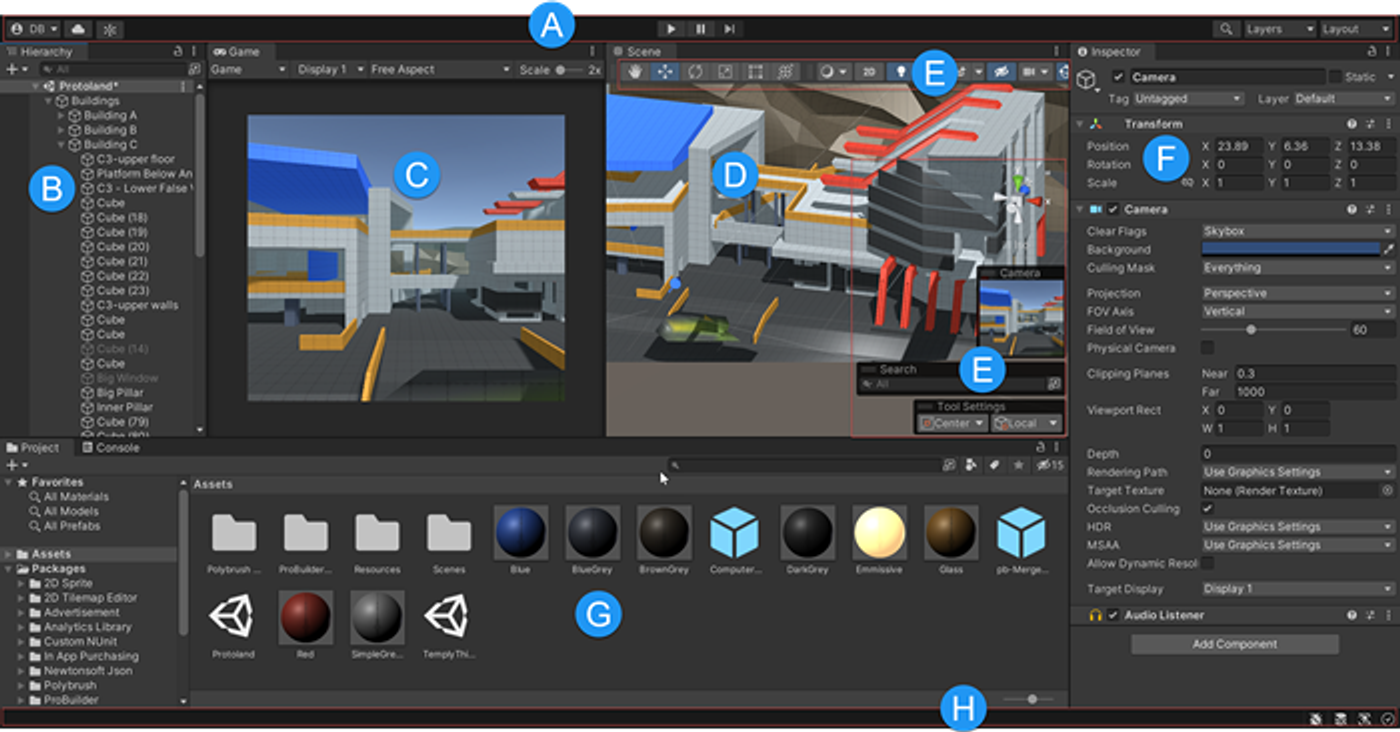
-
(D) Scene 뷰 : 씬의 3D 또는 2D 뷰로 씬 구성 요소 편집
-
(C) Game 뷰 : 게임이 실제로 실행되는 뷰로, 플레이어가 게임을 플레이하는 화면을 실시간으로 확인
-
(B) Hierarchy 뷰 : 현재 씬의 게임 오브젝트 계층 구조 표시 및 편집
-
(F) Inspector 뷰 : 선택된 게임 오브젝트의 속성 및 구성 요소 편집
-
(G) Project 뷰 : 프로젝트의 에셋 표시 및 관리
➔ 마우스 조작 - Flythrough mode
-
마우스 왼쪽 클릭 : 게임오브젝트 선택
-
마우스 오른쪽 클릭 : w,s,a,d,q,e 키로 씬 뷰를 1인칭 이동가능, 드래그시 씬 뷰 회전
-
마우스 스크롤 : 줌 인 & 아웃
-
마우스 스크롤 클릭 : 씬 뷰 이동
-
alt + 마우스 왼쪽 드래그 : 씬 뷰 화면 중심 회전
-
alt + 마우스 오른쪽 드래그 : 줌 인 & 아웃
➔ 툴바 - 게임 오브젝트 위치 지정
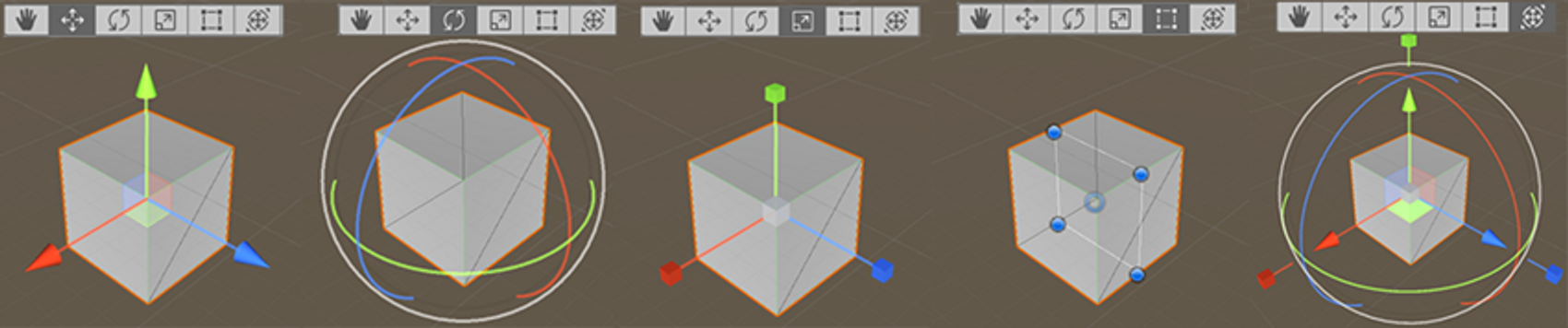
-
Hand Tool (손 도구, 단축키 : Q) : 씬 뷰를 이동시킴
-
Move Tool (이동 도구, 단축키 : W) : 게임오브젝트를 이동시킴
-
Rotate Tool (회전 도구, 단축키 : E) : 게임오브젝트를 회전시킴
-
Scale Tool (스케일 도구, 단축키 : R) : 게임오브젝트의 스케일을 조절함
-
Rect Tool (사각형 도구, 단축키 : T) : 게임오브젝트의 스케일을 사각형 방향으로 조절함
-
Transform Tool (좌표변형 도구, 단축키 : Y) : MoveTool, RotateTool, ScaleTool 을 동시에 사용함.
